Koble til til Smartsheet med Power BI
Denne artikkelen veileder deg gjennom å hente dataene fra Smartsheet-kontoen med en Power BI-malapp. Smartsheet tilbyr en enkel plattform for samarbeid og fildeling. Smartsheet-malappen for Power BI inneholder et instrumentbord, rapporter og en semantisk modell som viser en oversikt over Smartsheet-kontoen din. Du kan også bruke Power BI Desktop til å koble direkte til individuelle ark i kontoen din.
Når du har installert malappen, kan du endre instrumentbordet og rapporten. Deretter kan du distribuere den som en app til kolleger i organisasjonen.
Koble til til Smartsheet-malapp for Power BI.
Merk
En administratorkonto for Smartsheet foretrekkes for å koble til og laste inn Power BI-malappen ettersom den har ekstra tilgang.
Installer appen
Velg Apper i navigasjonsruten, og velg deretter Hent apper øverst til høyre.
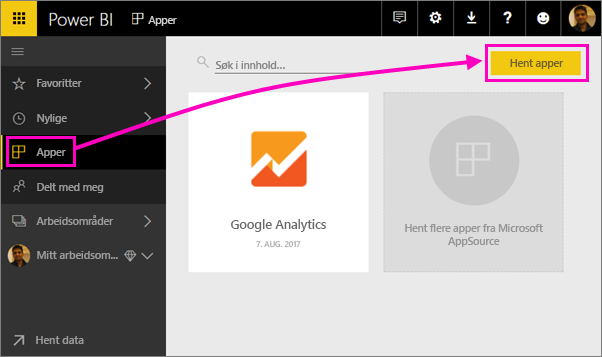
Velg Apper-fanen i Power BI-apper, og søk etter tjenesten du vil bruke.
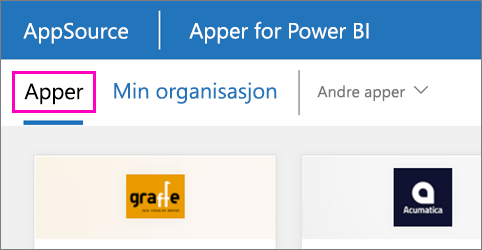
Velg Smartsheet>Hent det nå.
Velg Installer i Installer denne Power BI-appen.
Velg Smartsheet-flisen i Apper-ruten.
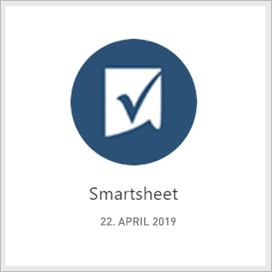
Koble til til Smartsheet-datakilden
Velg Smartsheet-flisen på Apper-siden for å åpne appen. Appen åpnes og viser eksempeldata.
Velg Koble til datakoblingen på banneret øverst på siden.
Velg oAuth2 > Logg på for godkjenningsmetode.
Når du blir bedt om det, skriver du inn Smartsheet-legitimasjonen og følger godkjenningsprosessen.
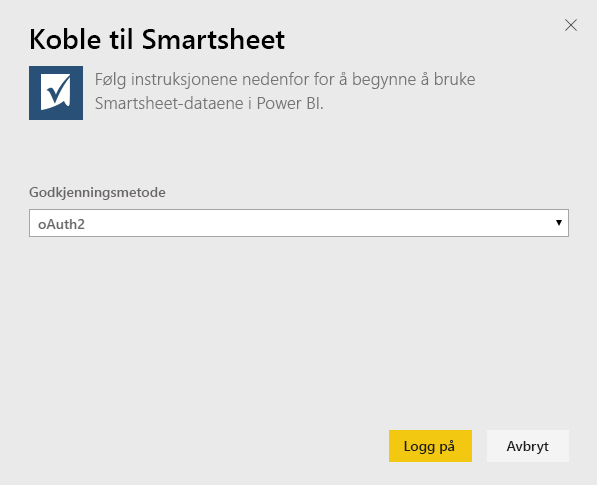
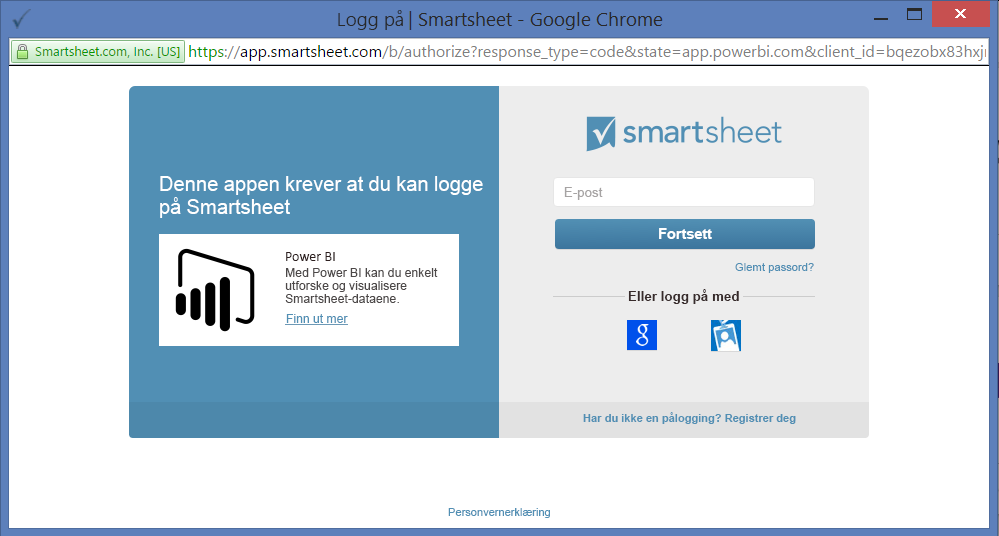
Når Power BI importerer dataene, åpnes Smartsheet-instrumentbordet.
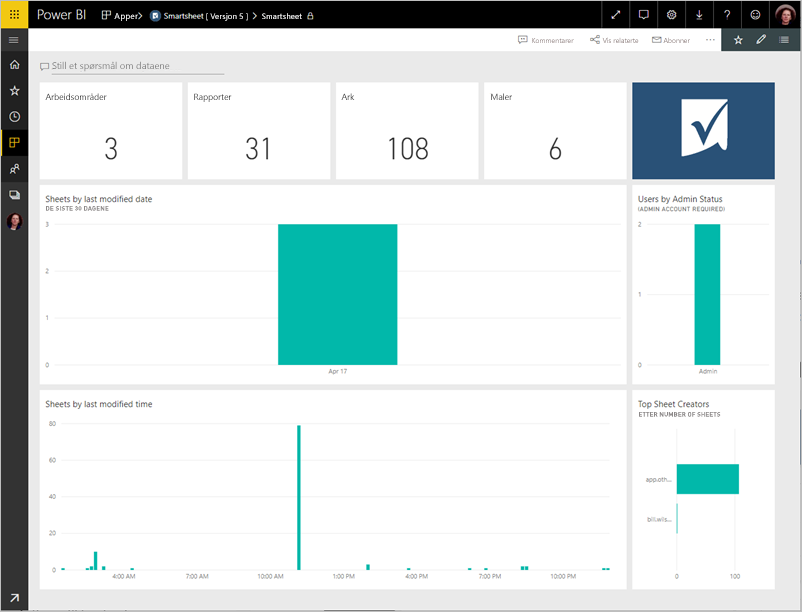
Endre og distribuere appen
Du har installert Smartsheet-malappen. Det betyr at du også har opprettet Smartsheet-arbeidsområdet. I arbeidsområdet kan du endre rapporten og instrumentbordet og deretter distribuere den som en app til kolleger i organisasjonen.
Hvis du vil vise alt innholdet i det nye Smartsheet-arbeidsområdet, velger du Arbeidsområde>smartark i navigasjonsruten.
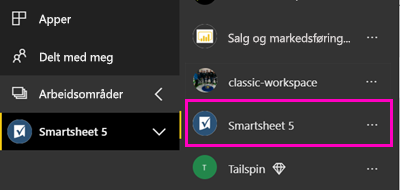
Denne visningen er innholdslisten for arbeidsområdet. Øverst til høyre ser du Oppdater app. Når du er klar til å distribuere appen til kollegene dine, er det her du begynner.
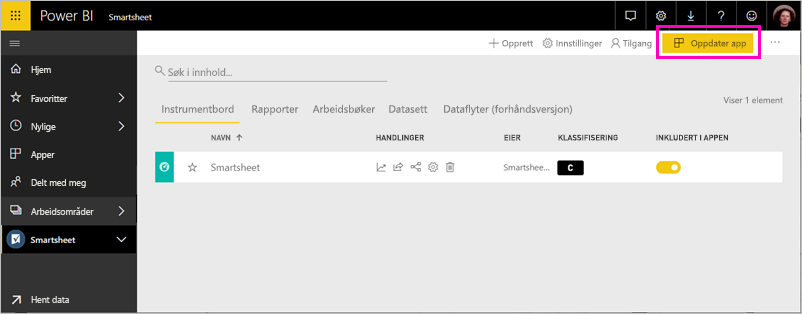
Velg rapporter og semantiske modeller for å se de andre elementene i arbeidsområdet.
Les om distribusjon av apper til kollegene dine.
Hva som er inkludert
Smartsheet-malappen for Power BI inneholder en oversikt over Smartsheet-kontoen din, for eksempel antall arbeidsområder, rapporter og ark du har, når de endres osv. Administratorbrukere ser også noe informasjon rundt brukerne i systemet, for eksempel de øverste arkoppretterne.
Hvis du vil koble direkte til individuelle ark i kontoen, kan du bruke Smartsheet-koblingen i Power BI Desktop.